তাদের নিজস্ব তথ্যের অদম্যতা সংরক্ষণের সমস্যাটি সর্বদা যে কোনও পিসি ব্যবহারকারীর মুখোমুখি হয়েছিল। তদনুসারে, আপনি যদি উদ্বিগ্ন হন যে আপনার কম্পিউটারে স্পাইওয়্যার থাকতে পারে তবে এই ক্ষেত্রে আপনাকে অবিলম্বে অ্যান্টি-স্পাইওয়্যার প্রোগ্রামটি ইনস্টল করতে হবে।
এই জাতীয় প্রোগ্রাম সন্ধান এবং ইনস্টল করা বেশ সহজ, ইন্টারনেটে আপনি কেবল এই জাতীয় প্রোগ্রামের একটি তালিকা দেখতে পারবেন না, তবে ব্যবহারকারীদের পর্যালোচনাও পড়তে পারেন। আসুন উদাহরণ হিসাবে একটি ফ্রি প্রোগ্রাম ব্যবহার করে অ্যান্টি-স্পাইওয়্যার ইনস্টল করার সম্ভাবনা বিবেচনা করি।
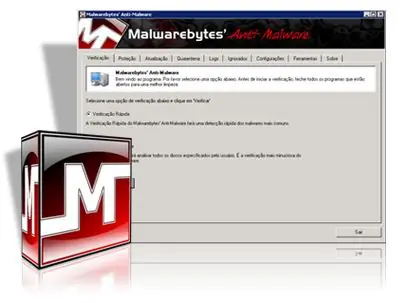
প্রয়োজনীয়
- - কম্পিউটার
- - ম্যালওয়ারবিটেসের অ্যান্টি-ম্যালওয়্যার অ্যান্টি-স্পাইওয়্যার
নির্দেশনা
ধাপ 1
ম্যালওয়ারবিটস এর অ্যান্টি-ম্যালওয়্যারটি ডাউনলোড এবং চালনা করুন। পরবর্তী কাজের সুবিধার জন্য, আপনি আপনার ডেস্কটপে একটি প্রোগ্রাম শর্টকাট তৈরি করতে পারেন।
ধাপ ২
ডাটাবেস আপডেট করুন। এটি করতে, আপডেট ট্যাবে যান এবং তারপরে আপডেটগুলির জন্য চেক করুন নির্বাচন করুন।
ধাপ 3
স্ক্যানার ট্যাবে যান এবং তারপরে রান পূর্ণ স্ক্যান নির্বাচন করুন।
পদক্ষেপ 4
চেক বোতামটি ক্লিক করুন। একটি প্রোগ্রাম উইন্ডো প্রদর্শিত হবে যাতে কম্পিউটারে সমস্ত ডিস্ক তালিকাভুক্ত করা হবে। এই উইন্ডোতে, আপনি যে ডিস্কগুলি পরীক্ষা করতে চান তা চিহ্নিত করতে পারেন।
পদক্ষেপ 5
স্টার্ট চেকআউট বোতামটি ক্লিক করুন। চেক শেষ হয়ে গেলে, প্রোগ্রামটি আপনাকে এ সম্পর্কে অবহিত করবে।
পদক্ষেপ 6
"ঠিক আছে" বোতামে এবং "ফলাফল দেখান" বোতামে ক্লিক করুন।
পদক্ষেপ 7
প্রোগ্রামটি আপনাকে একটি প্রতিবেদন প্রদর্শন করবে। ফলাফলের উপর নির্ভর করে আপনি উইন্ডোটি বন্ধ করবেন বা প্রথমে সংক্রামিত ফাইলগুলি মুছবেন।






